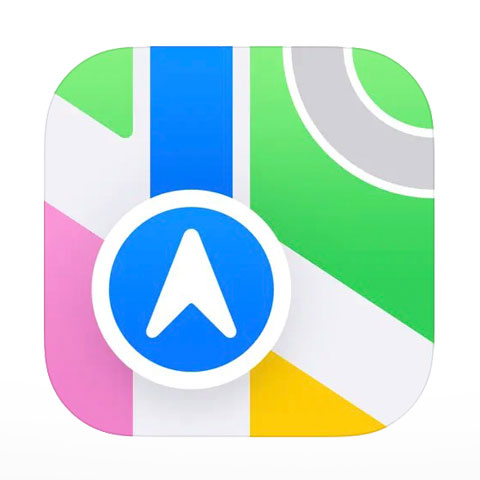
Tip: hoe je in iOS 17 makkelijk kaarten naar binnen kan halen
Het duurde erg lang voordat Apple ons de optie gaf om kaarten ook offline te kunnen gebruiken, maar in
iOS 17 was het dan eindelijk zover. En het lange wachten was de moeite waard, want gelukkig heeft Apple hier ook de tijd genomen om een goede interface hiervoor te maken.
Kaarten naar binnen halen voor offline gebruik kan vooral handig zijn als je in een gebied zit waar het niet zeker is dat je altijd (een goede) verbinding met het internet zal hebben.
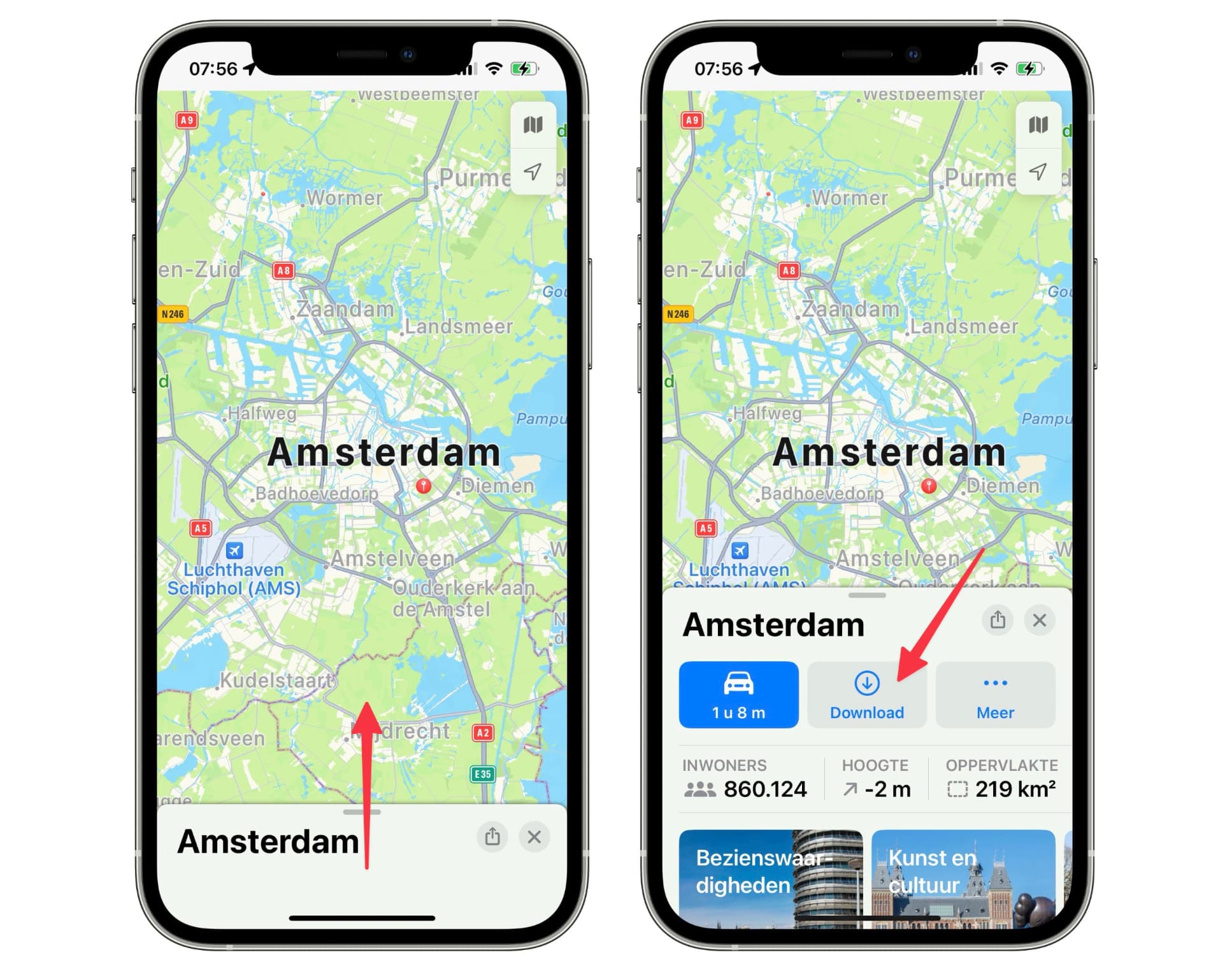
Tip: hoe je in iOS 17 makkelijk kaarten naar binnen kan halen
klik of tap voor grotere versies
In het voorbeeld hierboven heb ik simpelweg Amsterdam ingetikt. Als ik dan de onderkant een beetje naar boven sleep krijg ik in het midden de optie ‘Download’ te zien, daarop klikken laat automatisch een kader in beeld zien van de kaart die ik dan naar binnen kan halen (hieronder links).
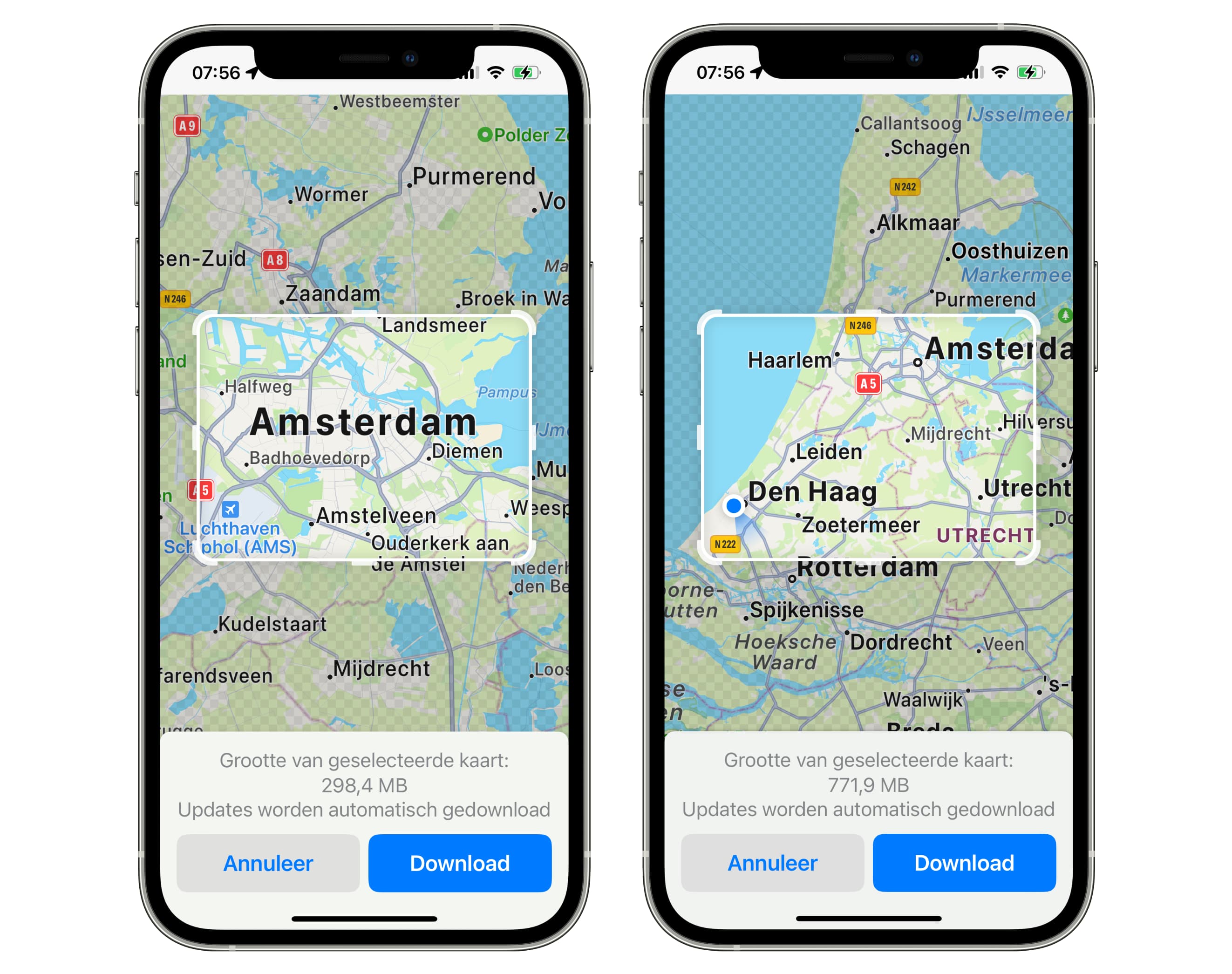
Tip: hoe je in iOS 17 makkelijk kaarten naar binnen kan halen
Nu heb je twee opties: je kan het kader vergroten of verkleinen, of je kan de kaart erachter vergroten of verkleinen. Hierboven rechts heb ik voor het tweede gekozen, dus het verkleinen van de kaart, terwijl het kader exact hetzelfde is gebleven.
Aan de onderkant kan je zien om hoeveel data het gaat. Alleen de omgeving van Amsterdam is in dit geval 298,4 MB, met Den Haag erbij komt het op 771,9 MB. Neem je een nog groter gebied dan kom je dus al snel boven een GB uit.
#Tip #iOS #Kaarten